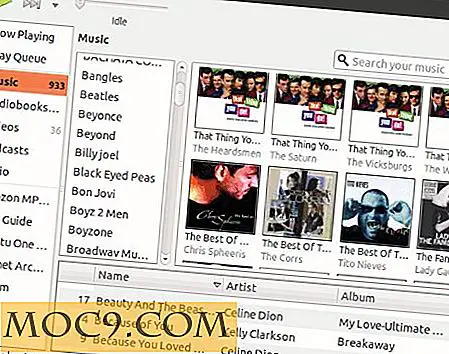iDraw - по-евтина алтернатива на Adobe Illustrator [Mac]
Всекидневните дигитални изпълнители вече имат по-евтино приложение от Adobe Illustrator. Работих в областта на графичния дизайн / печата за двадесет години, а софтуерът, който можеше да го направи, беше Adobe Illustrator. Единственият недостатък на това е, че идва с огромна цена. На малко под $ 600, определено не е въпросът за случайни дизайнери. iDraw е на разположение за част от цената на Adobe, само на $ 24.99 и прави почти толкова, колкото и много повече от Pages.
Въпреки че вече не съм графичен дизайнер, все още имам приятели, които понякога ме молят да им направя лого. Изминаха достатъчно години, че дори не разполагам с текущия софтуер за Adobe Illustrator. Опитах се да използвам възможностите за рисуване в страниците, но това просто бледнее в сравнение с това, с което съм свикнал с Illustrator. Реших да видя дали мога да намеря евтино приложение, което да е сравнимо и това, което намерих, беше iDraw. Той е налице както за Mac, така и за iPad. Нито са скъпи в сравнение с Illustrator, но въпреки това са доста скъпи, че не искате да купувате и двете. Четейки, че версията на Mac има още няколко възможности, отколкото версията на iPad, избрах версията за Mac. Би било хубаво, ако не трябва да избирам едното или другото, или ако може да има някакъв вид отстъпка за изтеглянето и на двете.

iDraw има инструментите, които ще искате и имате нужда, и ги подрежда по начин, който е основен и добре организиран. Прозорецът "Свойства" е мястото, където можете да контролирате аспектите на платно, координатите и размера на обекта, как ще бъдат подравнени и подредени, пътя и разстоянието. Тези функции също се намират в менюто, а понякога и в горната част на прозореца.

Обектите се създават с помощта на инструментите, намиращи се отляво на платното. Бях помолен да създам лого за DJ услуга и лесно се постига с тези инструменти и форми. Просто го нарисувах с правоъгълници, полигони, кръгове и линии. Докато сте в приложение с повече опции, като например Adobe Illustrator, бих създавала сложни форми чрез изрязване и преместване на индексните точки, създадена е тук с инструмента за изтриване. Слушалките на слушалките започнаха като кръгове и просто "изтрих", за да направя плоските ръбове от двете страни.

Изгледът на всички обекти и текст се контролира в прозореца Външен вид. Теглото на линията и остротата на краищата се контролират тук, а размерът и формата на четката могат да бъдат зададени и в този прозорец. За фигурите цветът за запълване е зададен тук, макар и с ограничен избор на цвят и няма опции за CMYK или RGB. Освен това, фигурите могат да бъдат настроени така, че да бъдат изпълнени с градиенти и изображения.

Текстът се обработва и в прозореца "Външен вид". В този прозорец се обработват шрифт, размер и подравняване. След като текстът ви е зададен по начина, по който го искате, можете да използвате опцията "Конвертиране на текст в път", за да третирате текста си като обект, който ви позволява да правите неща като попълване на текст с изображение. Функциите са ограничени тук до текста. Не можах да задам текста на път или други обекти, различни от основна текстова кутия. За да изпълня извития текст, поставях всеки знак в отделен текстов прозорец, след което го завъртях поотделно, по същия начин, по който бих имал в първите дни на графичния дизайн, преди да бъдат предоставени такива опции. Текстът може да се зададе и в текстова програма и да се запази като изображение и да се импортира, ако са необходими по-различни стилове на текст.

Когато проектът бъде завършен, той може да бъде експортиран в различни формати, включително JPG, GIF, PNG, SVG и други. Запазването като JPG ви позволява да зададете качеството на изображението, както и опция за включване на фона и решетка. Тези, които не са сигурни с всички тези опции, са помогнали заедно с кратки обяснения на екрана на всяка отделна опция за експортиране.
Всяка опция за манипулиране на изображения от други приложения не е включена в iDraw, но ако е необходимо по-голямото творчество, най-добре е да се харчат парите и да се получи по-скъпо приложение като Adobe Illustrator. Въпреки това, за по-простото манипулиране на изображението, много по-евтиният iDraw със сигурност ще бъде достатъчен.